GOM Playerご利用ガイド
コントロールパネル
頻繁に使用する機能をカテゴリ別に区分して制御することができます。コントロール・ウィンドウを使用すると、映像の再生はもちろん、再生時に頻繁に使用する設定も簡単に行うことができます。 コントロール・ウィンドウ( )アイコンをクリックすると、ゴムプレイヤープラスのコントロール・ウィンドウが表示されます。
)アイコンをクリックすると、ゴムプレイヤープラスのコントロール・ウィンドウが表示されます。
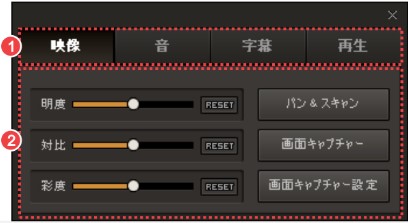
| コントロールメニュー | 制御しようとするメニューのカテゴリを選択することができます。
|
|---|---|
| 制御エントリ | 各メニューに対応する機能を制御することができます。 |
1) 映像
再生のコントロール・ウィンドウでは、映像の再生区間や再生速度を変更して、繰り返し再生区間を設定することができます。
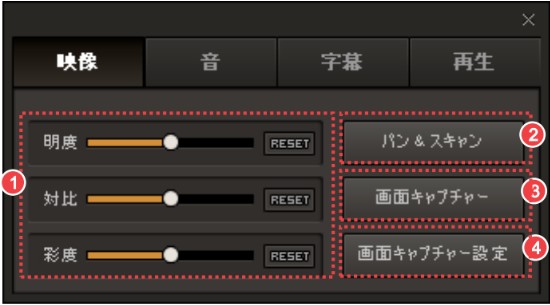
| 映像コントロールパネル | 映像の明るさ、コントラスト、彩度を調整することができます。その値を変更するには、スライドバーをドラッグするか、+、- のアイコンをクリックして、目的の値に調整します。
RESET : 設定した値が初期化されます。 |
|---|---|
| パン&スキャン拡張 | パン&スキャン拡張ボタンをクリックすると、設定されたパン/スキャン拡張セットが自動的に循環し適用されます。 |
| 画面キャプチャー | このボタンは、スクリーンショットを撮って、画面キャプチャディレクトリに保存します。 (デフォルトでは C:\...\Documents\GOMPlayer\Capture です。) |
| 高度な画面キャプチャ | このボタンを押すと、高度なスクリーンキャプチャウィンドウが開きます。 |
2) 音
音のコントロール・ウィンドウでは、音の大きさを調節したり、イコライザーとノーマルライザーを設定することができます。

| ボリュームスライダー | カスタムプリセットを保存するために「SAVE」ボタンを押して、現在選択されてプリセットを削除 するために「DEL」ボタンを、すべてのスライダーをデフォルト設定に復元するには、「RESET」ボタンを押します。 |
|---|---|
| イコライザー | イコライザ機能の使用有無と詳細プリセットを設定することができます。イコライザー機能をオンにすると、イコライザ設定のためのプリセットリストが有効になります。 |
| 音の大きさ | 主音量とウェーブ音量をそれぞれ調整することができます。
|
3) 字幕
字幕のコントロール・ウィンドウでは、字幕の言語を選択して、字幕の大きさ、シンクなどを調節することができます。
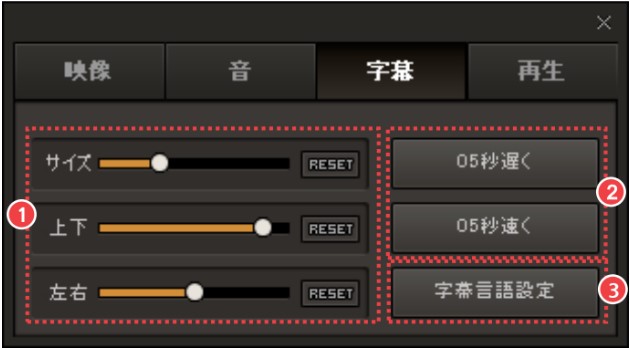
| 字幕設定 | 字幕の大きさと移動の間隔を設定することができます。 |
|---|---|
| 字幕シンク調節 | このボタンを押すと、0.5秒前/後の字幕が表示されます。このボタンを複数回押すと、字幕トラックが0.5秒単位で継続動きます。 |
| 字幕言語を選択 | 字幕が複数の言語で提供される場合は、このボタンをクリックすると、使用可能な言語のオプションをナビゲートすることができます。 |
4) 再生
再生のコントロール・ウィンドウでは、映像の再生区間や再生速度を変更して、繰り返し再生区間を設定することができます。
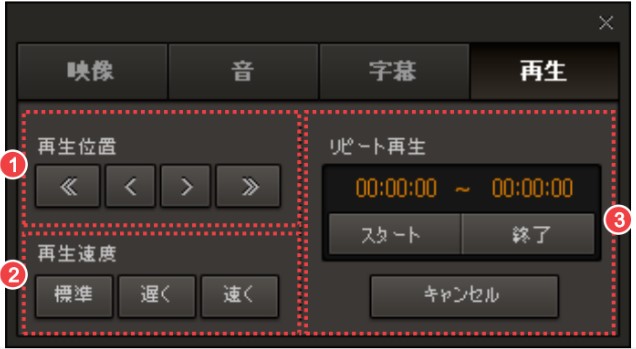
| ナビゲーション制御 | 再生中の映像の時間を調整することができます。 |
|---|---|
| 再生速度制御 | 再生中の映像の速度を調節することができます。RESETボタンをクリックすると、映像の速度が初 期化されます。 |
| 区間繰り返し制御 | 開始位置と終了位置のボタンをクリックすると、クリックした時点を基準として区間が無限ループ再生されます。[スタート]ボタンをクリックして、開始点を設定して、[終了]ボタンをクリックして終了点を設定します。
|
